Vlastnosti pre formát DWG

V palete meraní na výkrese kliknite na ikonku
Kliknutím myšou na požadovaný prvok (čiara, útvar, kruh…) sa prvok na výkrese označí na zeleno a otvorí sa okno Vlastnosti, v ktorom sú zobrazené vlastnosti (dĺžka, plocha, obvod, priemer a polomer) vybratého prvku.

V palete meraní na výkrese kliknite na ikonku
Označenie viacerých prvkov cez Shift + klik na myši spočítava vybraté vlastnosti prvkov dokopy.
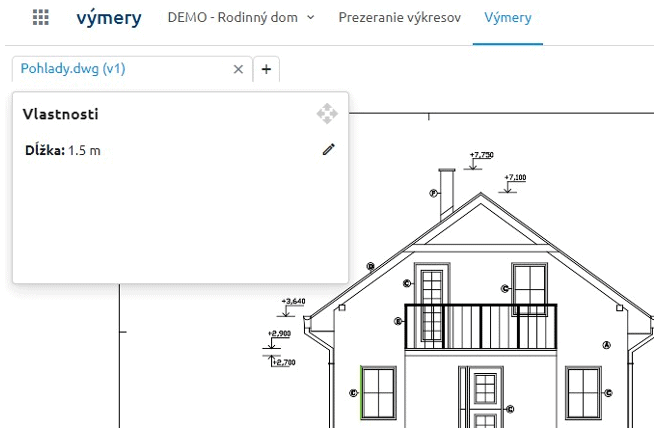
Skrývanie meraní
- Skrývanie a opätovné zobrazovanie meraní môžete ovládať v paneli meraní.
- Merania zobrazené na výkrese sa dajú skryť pre lepšiu prehľadnosť výkresu. Merania, ktoré chcete skryť, označíte v tabuľke Meraní a pomocou ikonky

Skryť vybrané merania – sa skryjú zvolené merania

Skryť všetky merania – sa skryjú merania v celom výkrese
- Skryté merania sú v tabuľke Meraní v stĺpci Popis podfarbené sivou farbou.

Zobraziť vybrané merania – sa zobrazia merania v celom výkrese

Zobraziť všetky merania – sa zobrazia merania zvolené merania
- Ak bolo meranie použité na výpočet vo výkaze výmer, tak po kliknutí na hodnotu merania vo výkaze výmer sa meranie zobrazí aj na výkrese.

Pomýlili ste sa pri meraní alebo máte zmenu na výkrese a chcete upraviť už existujúce meranie? Úpravu nameraných údajov spravíte cez ikonku v dolnej lište na výkrese.
- Tento nástroj umožňuje editáciu zvoleného merania. Na výkrese kliknete na meranie, ktoré chcete zmeniť. Meranie sa označí a jednoduchým ťahaním myšou je možné zmeniť pozície bodov merania alebo posunúť celú čiaru v jednej rovine.
- Po kliknutí pravým tlačidlom myši môžete do označeného merania pridávať body, odstrániť body alebo vymazať celé meranie.

